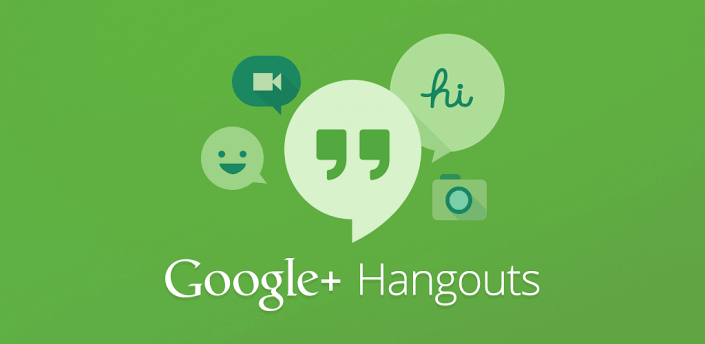Google Hangout est une application d’appel vidéo et de messagerie lancée par Google en 2013. L’application vous permet de contacter et de communiquer avec d’autres utilisateurs dans le monde entier. Il s’agit d’une application idéale pour organiser une réunion puisqu’elle permet de créer un chat vidéo de groupe avec dix membres. L’un des avantages de cette application est que ses fonctions d’appel vidéo et de messagerie sont gratuites. De nos jours, il est utile d’enregistrer ces conversations et réunions de chat vidéo afin de pouvoir les regarder à tout moment. Conserver un compte rendu de réunion est plus efficace que d’écrire les détails essentiels sur un bout de papier. Cet article vous montrera les meilleures façons d’enregistrer les appels Google Hangout et quelques conseils cruciaux à retenir avant l’enregistrement.
Meilleur moyen d’enregistrer les appels vidéo Hangout
Pour enregistrer les appels vidéo Hangout, nous vous conseillons vivement d’utiliser Videlem Enregistreur d’Écran. Cet outil vous permet d’enregistrer des vidéos d’écran en qualité HD (720p et 1080p). Cet outil peut également capturer l’audio en même temps que le son du système, du microphone ou les deux. Un autre avantage de cet outil est qu’il peut ajouter des annotations sur la vidéo, comme des formes, des lignes, des textes et des flèches, pendant l’enregistrement. Vous pouvez suivre les étapes ci-dessous pour commencer à utiliser cet outil.
Téléchargement gratuitTéléchargement gratuit
Étape 1. Installer l’enregistreur d’appels Google Hangout
Tout d’abord, cliquez sur l’un des boutons “Télécharger” ci-dessus. Ensuite, lancez-le, et suivez le guide d’installation pour installer complètement le logiciel sur votre ordinateur. Une fois installé, ouvrez-le pour accéder à son interface principale.

Étape 2. Configurer l’enregistreur
Dans son interface principale, sélectionnez “Enregistrement vidéo”. Ensuite, cliquez sur l’icône “Gear” dans la partie la plus à droite de la barre d’outils pour ouvrir ses paramètres. Vous pouvez modifier le dossier de sortie, le format vidéo, la qualité, le débit binaire, les touches de raccourci, etc. Une fois cela fait, cliquez sur le bouton “OK” pour appliquer les changements.

Étape 3. Enregistrer un appel Google Hangout
Pour commencer, vous pouvez choisir votre mode vidéo préféré dans la partie la plus à gauche de la barre d’outils. Vous pouvez choisir si vous voulez enregistrer en mode plein écran ou en mode région. Ensuite, cliquez sur le bouton “REC” dans la partie la plus à droite de la barre d’outils pour commencer.

Étape 4. Enregistrer et lire l’enregistrement du Google Hangout
Une fois que c’est fait, cliquez sur le bouton “Stop” de la barre d’outils d’enregistrement. Une fenêtre de lecture vidéo apparaît dans laquelle vous pouvez regarder la vidéo enregistrée. Vous pouvez également enregistrer la vidéo sur votre ordinateur ou la partager avec les personnes de votre choix.

A quoi sert-il le mieux ?
Videlem Enregistreur d’Écran est largement utilisé pour créer des publireportages, des présentations et des didacticiels, car vous pouvez insérer des annotations en temps réel.
Téléchargement gratuitTéléchargement gratuit
Comment enregistrer une réunion Google Hangout avec un abonnement payant
Supposons que vous souhaitiez enregistrer votre appel Google Hangouts en utilisant l’application elle-même. Dans ce cas, vous devez bénéficier d’un abonnement à G Suite Enterprise ou G Suite Enterprise Education. Si vous disposez de l’un de ces abonnements, votre application Google Hangout activera son enregistreur intégré. Par conséquent, une fois que vous êtes membre, vous pouvez suivre les instructions ci-dessous pour apprendre à enregistrer les appels vidéo Google Hangouts.

Guide de l’utilisateur :
Tout d’abord, rendez-vous sur votre compte Google Hangout, cliquez sur “Appel vidéo” et saisissez les adresses électroniques des membres de votre équipe dans la fenêtre qui s’ouvre. Ensuite, cliquez sur le bouton “Inviter” pour informer les membres de votre équipe.
Ensuite, lorsque la réunion Web est prête à démarrer, passez votre souris dans la partie inférieure droite de votre écran pour cliquer sur les “3 points”. Vous devez ensuite cliquer sur le bouton “Enregistrer la réunion” et attendre quelques secondes que le processus d’enregistrement commence.
Enfin, pour mettre fin à l’enregistrement, vous devez cliquer à nouveau sur les “3 points” et appuyer simplement sur le bouton “Arrêter l’enregistrement”. Il faudra quelques minutes pour que le fichier enregistré soit automatiquement sauvegardé sur le Google Drive de l’animateur de la réunion. Une fois que c’est fait, ouvrez-le et allez dans le dossier nommé “Meet Recordings” pour regarder le résultat. Vous pouvez également lire ou télécharger les vidéos d’enregistrement des Google Hangout sur le Google Drive désigné.

Configuration pour l’enregistrement des conversations Google Hangout
Vous trouverez ci-dessus des conseils utiles sur la façon d’enregistrer rapidement les appels Hangout. D’autre part, si vous êtes engagé dans une réunion, vous devez disposer d’une installation adéquate. Puisque vous vous attendez à ce que l’autre partie vous voie, il est essentiel de vous assurer que votre scène est parfaite. Découvrons les meilleurs éléments que vous devez vérifier avant de vous engager dans un appel vidéo Google Hangout.
1. Éclairage
Un bon éclairage est un aspect crucial d’une vidéo. En avoir un bon vous assure une grande visibilité. Vous pouvez y parvenir si vous disposez d’une grande lumière naturelle ; assurez-vous que la pièce dispose de fenêtres. Si l’éclairage naturel ne suffit pas, vous pouvez acheter des sources de lumière, comme une lampe circulaire.
2. Audio
Votre webcam ou même les smartphones sont désormais équipés de microphones pour détecter votre voix. Cependant, la plupart de ces appareils sont trop sensibles et peuvent également capter des bruits inutiles. Pour éviter cela, assurez-vous d’être dans une pièce calme. De même, évitez de lancer un appel vidéo Hangout dans des lieux très fréquentés. Vous pouvez également prévenir votre interlocuteur des bruits de fond.
3. Encadrement
La dernière est plutôt technique, et vous devez avoir au moins une formation ou avoir les compétences nécessaires en photographie – le cadrage de votre placement dans le cadre de la caméra lorsque vous participez à un appel vidéo. Si vous avez un bon cadrage dans votre vidéo, vous êtes sûr à 100% d’attirer l’attention des spectateurs. L’une des techniques standard de cadrage est la “règle des tiers”. Cela aidera vos spectateurs à se concentrer davantage sur vous que sur l’arrière-plan.